MacBook笔记本预览裁剪图片怎么使用?
更新日期:2023-12-11 05:11:54
来源:投稿
手机扫码继续观看

MacBook中的“预览”功能可以裁剪图片、编辑图片、编辑pdf文件等。今天我们谈的是如何使用MacBook上的“预览”功能裁剪图片,这样你就不用安装第三方软件啦,下面我们就来看看这个功能的是哦用方法。
1、首先在你的Mac电脑上面准备好一张要裁剪的的图片。
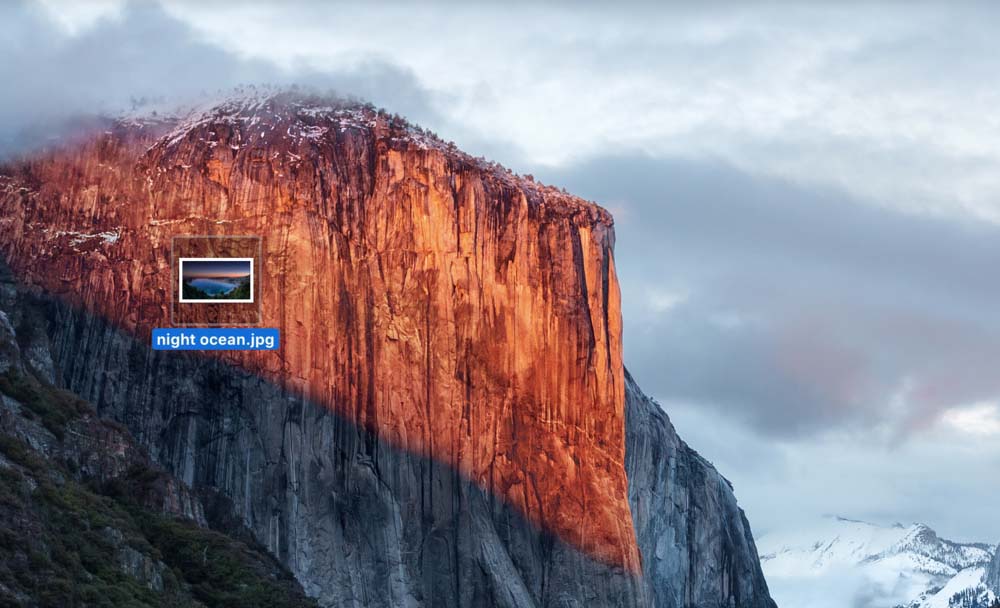
2、接下来选中此图片,鼠标右击,选择打开方式为“预览”。
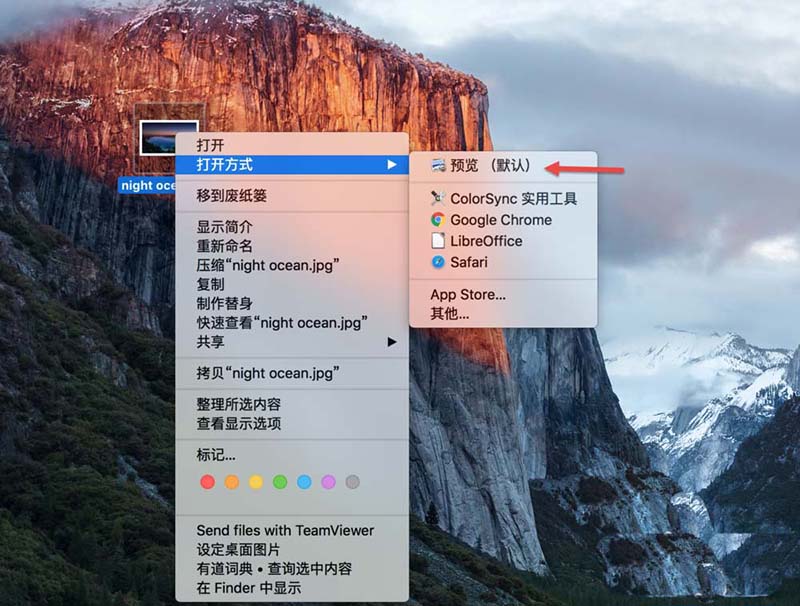
3、打开图片后,点击“标记工具栏”,图标的样式为工具包。
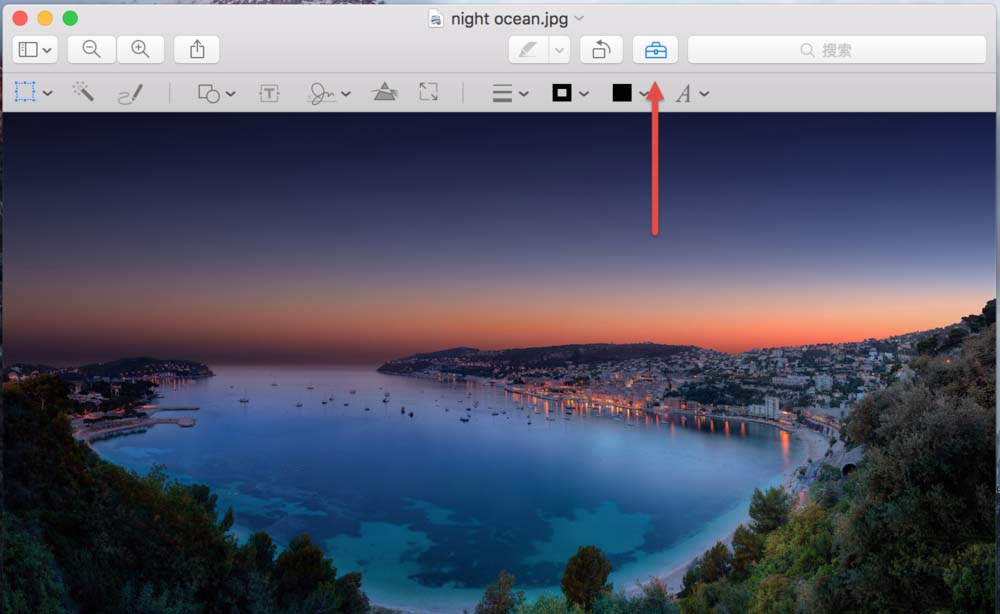
4、接下来点击右上角的图形选择按钮,选择一个裁剪的形状,这里选择的是椭圆工具。
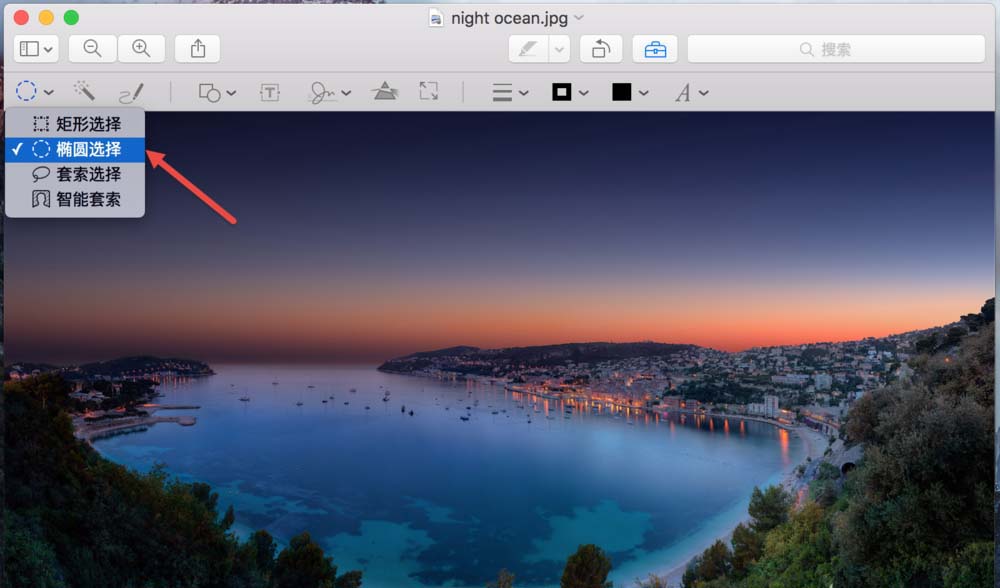
5、在图片上面移动椭圆工具,选择要裁剪的范围,以及椭圆的形状。
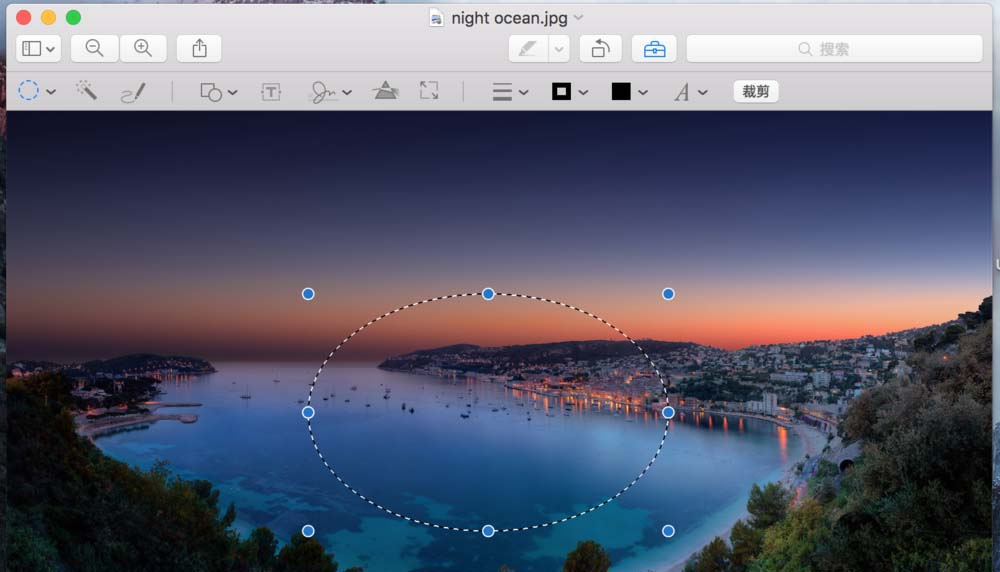
6、选择好之后,点击“裁剪”按钮。接下来会弹出“要将此文稿转换成jpg吗”选项,选择“转换”按钮。
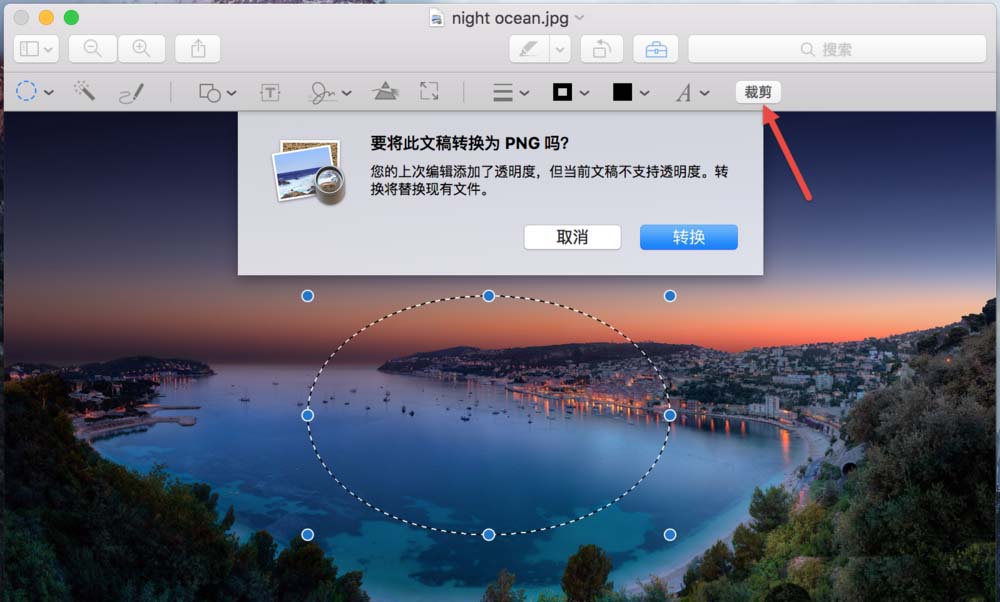
7、这样,一张图片就自动裁剪好了。
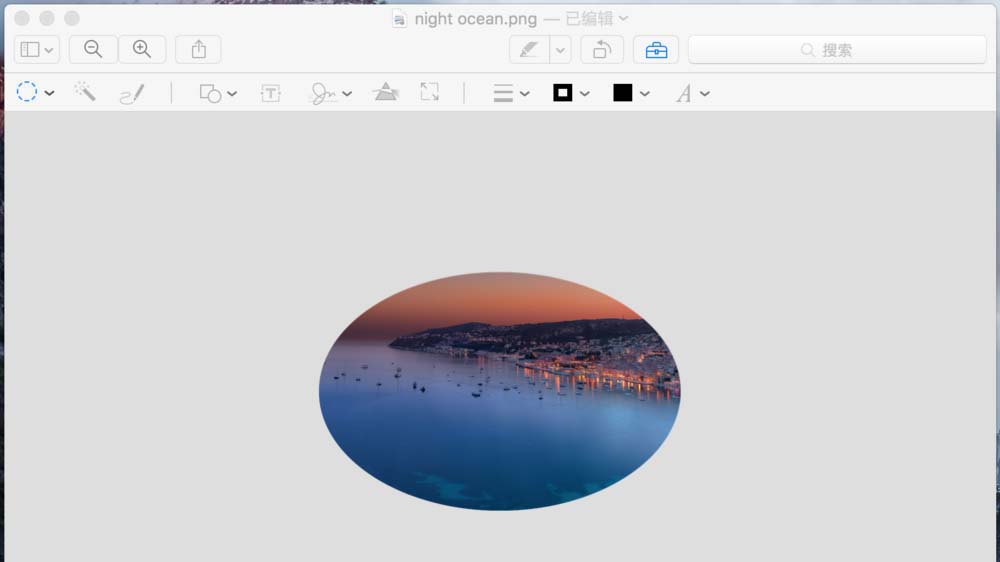
以上就是MacBook预览裁剪图片的教程,希望大家喜欢,请继续关注。
相关推荐:
该文章是否有帮助到您?
常见问题
- monterey12.1正式版无法检测更新详情0次
- zui13更新计划详细介绍0次
- 优麒麟u盘安装详细教程0次
- 优麒麟和银河麒麟区别详细介绍0次
- monterey屏幕镜像使用教程0次
- monterey关闭sip教程0次
- 优麒麟操作系统详细评测0次
- monterey支持多设备互动吗详情0次
- 优麒麟中文设置教程0次
- monterey和bigsur区别详细介绍0次
系统下载排行
周
月
其他人正在下载
更多
安卓下载
更多
手机上观看
![]() 扫码手机上观看
扫码手机上观看
下一个:
U盘重装视频












